利用excel来制作一个自动考勤表 考勤表模板excel,【excel助手】今天为大家分享一篇干货知识,如何设置考勤表模板excel,今天的分享角度是从工作中常用的角度谈的,正如标题提到的“利用excel来制作一个自动考勤表 考勤表模板excel”快跟着小编来看看这一干货文章吧!
每个单位都用不同的考勤方式来考勤,今天我们利用excel来制作一个自动考勤表,制作考勤表可能步骤会比较复杂一点,但是制作完后的成就感和实用感是非常的美妙。
一、基本框架设置
首先要进行的工作当然就是新建工作簿,在工作表中输入姓名、日期,制订考勤表的基本框架。
1.启动Excel,新建一个工作簿,命名为员工考勤表,在工作簿中建立12个工作表。
2.在当月工作表的A1、B1单元格中分别输入姓名、日期,在A2单元格中输入第1个员工的姓名,接着选择A2、A3单元格,然后单击合并及居中按钮将两个单元格合并为1个单元格,按照以上方法录入其他员工的姓名(如图1)。

图1
用实例教你用OfficeExcel制自动考勤表 图1 Excel新工作簿
3.在单元格C1中输入7-1,程序将自动转成7月1日(这里假定考勤从7月1日开始)。用鼠标点选单元格C1,并移动鼠标到单元格的右下角,待出现实心十字的填充柄后,按住左键拖动到需要的位置,这样在7月1日后便形成了一个日期序列。
4.单击日期序列最后的自动填充选项智能填充标记,在弹出来的菜单中点选以工作日填充项,程序便自动将星期六、日去掉,不记入考勤日期。
5.选中整个日期行,在单元格格式对话框中点选数字选项卡。在分类列表中点选自定义项,在类型框中输入d"日",然后单击确定按钮。
用实例教你用OfficeExcel制自动考勤表 图2 录制新宏对话框
6.输入公式=now( ),然后按回车键,接着单击停止录制工具栏中的停止录制按钮结束录制。

图2
二、制作宏按钮
1.单击视图→工具栏→绘图菜单项,调出绘图工具栏,接着选择绘图工具栏中的绘图→对齐→对齐网格项。
2.单击视图→工具栏→窗体菜单项,调出窗体工具栏,然后单击窗体工具栏上的按钮,接着在单元格B2中拖动鼠标绘制一个按钮,Excel将自动打开指定宏对话框,点选其中的返回当前时间宏,并单击确定按钮(如图3)。

图3
用实例教你用OfficeExcel制自动考勤表 图3 选择返回当前时间宏
3.单击按钮,将按钮上的文字更改为上班,并对文字大小、字体进行设置。然后单击绘图工具栏上的选择对象按钮,并按住Ctrl键,用鼠标将刚才制作的按钮拖到B3中,即将制作好的按钮复制到B3中,并将按钮上的问题更改为下班。
4.确认绘图工具栏上的选择对象按钮被选中,单击下班按钮,然后按住Shift键再单击上班按钮,将两个按钮同时选中。单击Ctrl键,用鼠标将选中的两个按钮拖动复制到B列的其余单元格中。最后效果(如图4)。
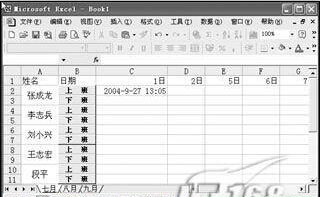
图4
通过以上的两个大步骤,8个小步骤就把我们需要制作的考勤表制作出来了,这个只是一个实例,可能很多单位在考勤制度和考勤方面有很多的不同,需要大家根据自己的需要去制作属于自己的excel考勤表。
以上就是利用excel来制作一个自动考勤表 考勤表模板excel全部内容了,希望大家看完有所启发,对自己的工作生活有所帮助,想要了解更多跟利用excel来制作一个自动考勤表 考勤表模板excel请关注我们文章营销官网!
推荐阅读
excel后缀类型的介绍 excel文件类型与后缀 | 文军营销excel软件不只是有XLS文件后缀这一种,其中还有XLT模板文件,我们在制作一些工资表、考勤表、都会比较长时间的使用,这时候我们就可以通过XLT模板文件来实现了,我们只要在做好整个文件以后,然后邻村委模板文件就可以了,下次打开这个模板就可以直接打印或者输入数据了。 图1 excel还有mht、htm后缀的文件,此后缀文件属于网页...


![]()



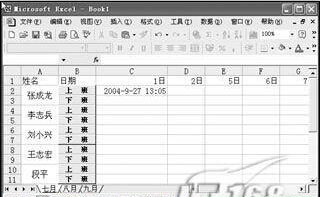
 400-685-0732(7x24小时)
400-685-0732(7x24小时) 关注文军
关注文军

